А3. Конвертация баз данных SQLite¶
Описание конвертации баз данных SQLite показано на примере графического приложения SQLiteStudio.
Выполните следующие действия:
1. Откройте файл SQLite с данными, которые нужно экспортировать;
Примечание! По умолчанию в SQLiteStudio для работы с базами данных SQLite используются файлы с расширениями: .db,.sdb, .sqlite, .db3, .s3db, .sqlite3, .sl3, .db2, .s2db, .sqlite2, *.sl2, допускаются и другие форматы.
- Воспользуйтесь инструментом «Экспорт» и выберите таблицу для экспорта или из контекстного меню для выбранной таблицы примените команду «Экспортировать таблицу», см. Рис. 1;
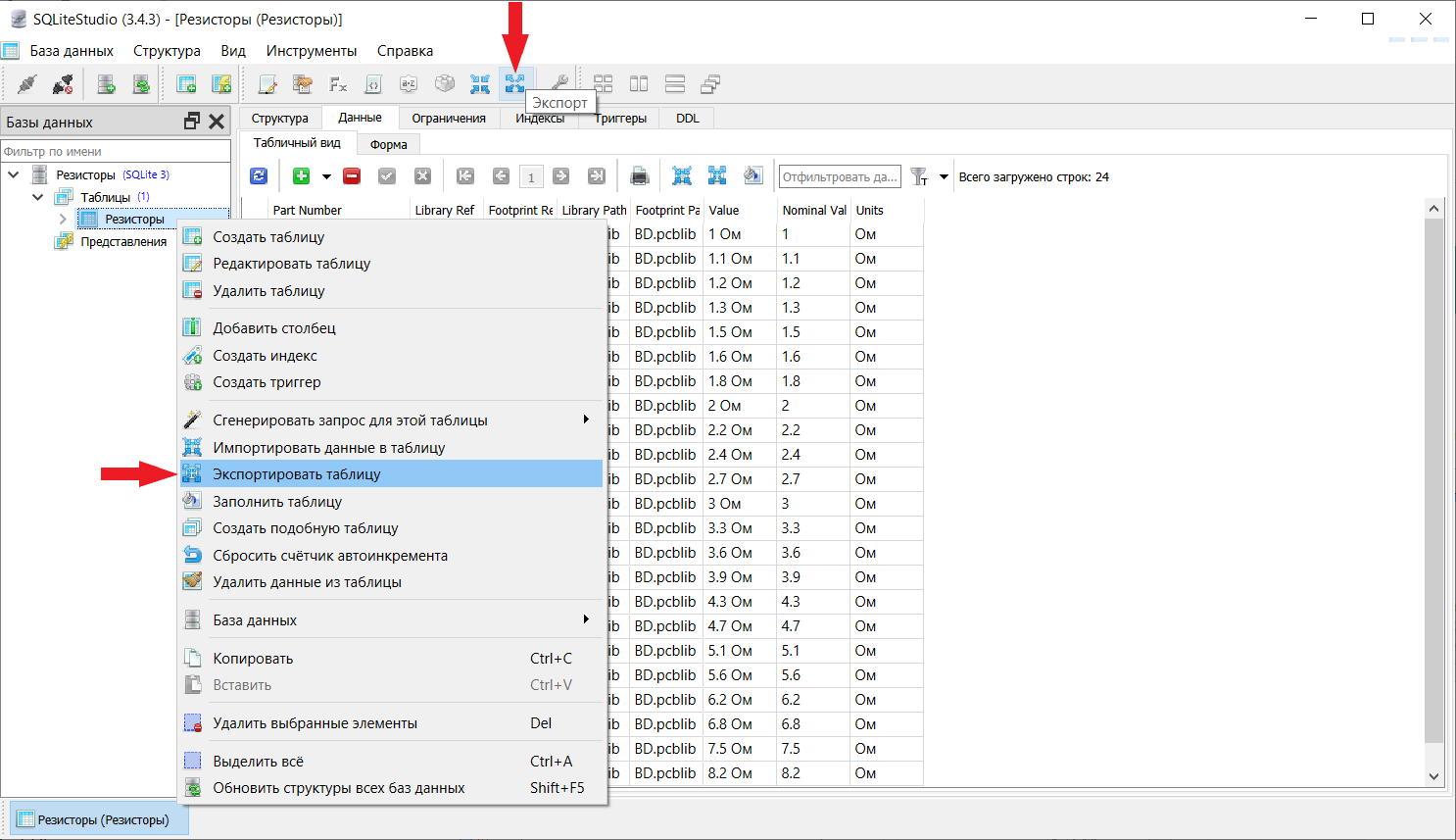
Примечание! Внешний вид интерфейса программы SQLiteStudio может отличаться в зависимости от установленной версии.
- В окне «Экспорт» выберите таблицу для экспорта (при вызове экспорта из контекстного меню таблица выбирается автоматически), установите флаг для опции «Экспортировать данные таблицы», нажмите «Next», см. Рис. 2;
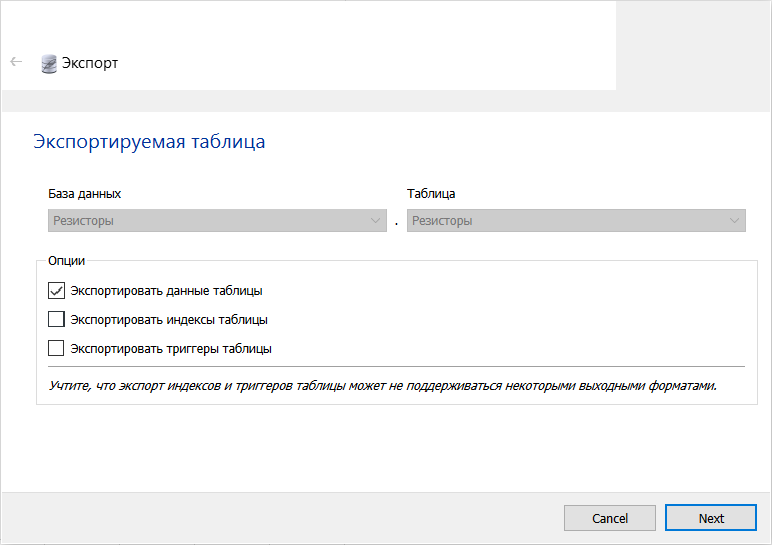
- В окне «Экспорт» (Рис. 3):
- выберите формат экспорта – CSV;
- определите местоположение файла, вызов проводника осуществляется с помощью кнопки ;
;
- включите опцию «Имена столбцов в первой строке»;
- выберите подходящий разделитель (для импорта библиотеки доступен любой тип разделителя).
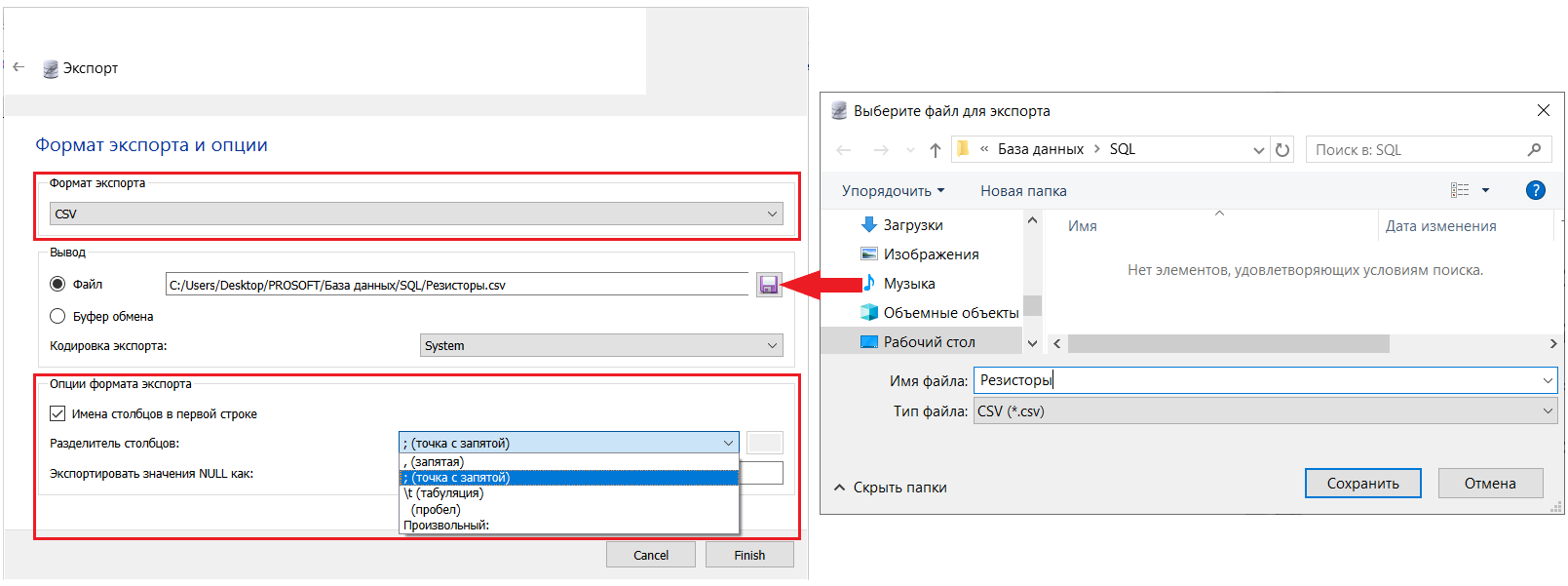
- Нажмите «Finish», дождитесь окончания процедуры экспорта.
После конвертации данных просмотрите и при необходимости отредактируйте содержимое csv файла для соответствия требованиям успешного импорта в Delta Design, подробнее см. Импорт баз данных. Просмотр и редактирование csv файла доступно в текстовых редакторах.